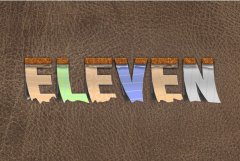当前位置:PS爱好者教程网主页 > PS文字特效 > 教程
PS文字特效教程:制作个性的石头质感立体字效果(2)
时间:2013-02-21 20:00 来源:PS文字特效教程 作者:PS制作石头效果文字 阅读:次
3、执行菜单栏中的“编辑”“定义图案”命令,在弹出的对话框中保持默认设置。 4、在文字图层上单击右键,在弹出的菜单中选择“栅格化文字”,将文字层转换为普通层。 5、按住Ctrl键单击文字图层缩览图,载入选区。执行菜单栏中的“编辑”“填充”命令,设置参数如图03所示,图像效果如图04所示。
图03
图04
6、按D键将颜色恢复默认设置,新建图层1。执行菜单栏中的“滤镜”“渲染”“云彩”命令,生成云彩图像,取消选区图像效果如图05所示。
图05
最新教程
推荐教程